win10打开声卡驱动的方法 win10怎么打开声卡驱动
更新时间:2023-05-31 11:21:02作者:zheng
我们在使用win10电脑的时候都需要安装各个硬件的驱动才能让硬件能够正常运行,但是有些用户在win10电脑上安装了声卡驱动却还是没有声音,这可能是因为win10电脑的声卡驱动被禁用了,那么该如何打开呢?今天小编就教大家win10打开声卡驱动的方法,如果你刚好遇到这个问题,跟着小编一起来操作吧。
推荐下载:windows10 32位镜像
方法如下:
1、双击桌面上的“此电脑”。
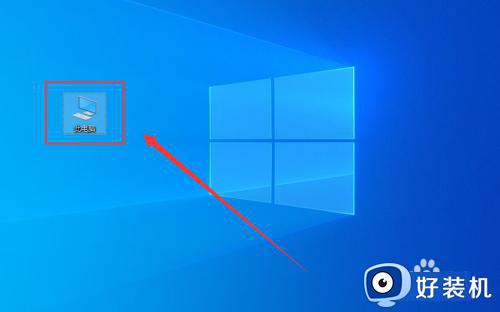
2、点击“管理”按钮。
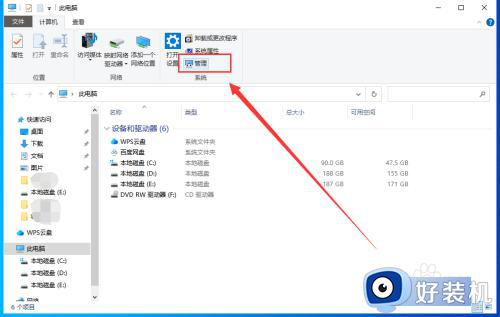
3、点击左侧栏的“设备管理器”。
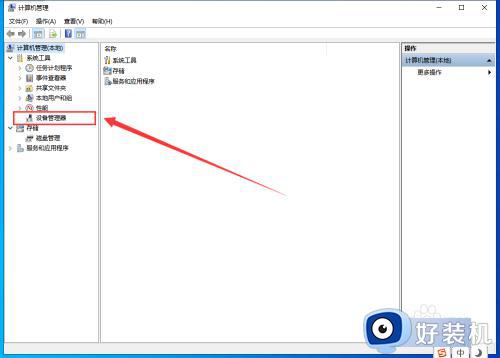
4、点击“声音、视频和游戏控制器”。
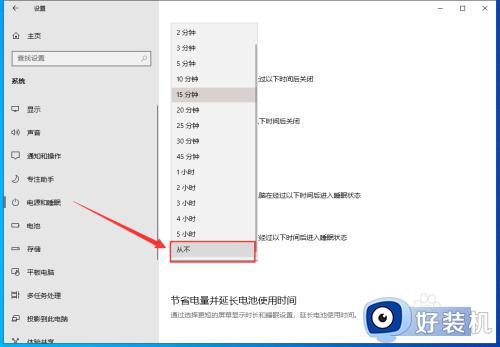
5、右键点击“声卡”,在弹出的菜单中选择“属性”。
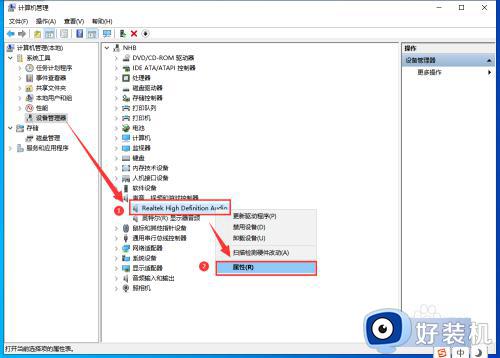
6、在界面上方,点击“驱动程序”打开即可。
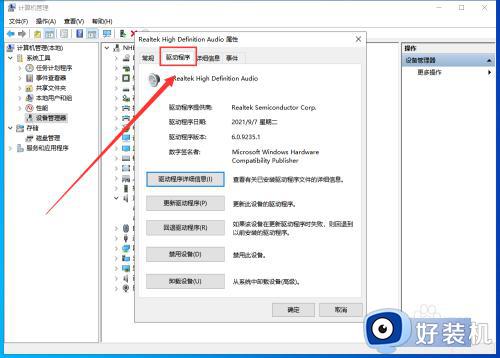
以上就是关于win10打开声卡驱动的方法的全部内容,还有不懂得用户就可以根据小编的方法来操作吧,希望能够帮助到大家。
win10打开声卡驱动的方法 win10怎么打开声卡驱动相关教程
- 在哪打开win10声卡驱动 win10打开声卡驱动的方法步骤
- win10声卡驱动程序在哪 windows10声卡驱动在哪里打开
- win10如何安装maya44声卡驱动 win10安装maya44声卡驱动的详细方法
- win10卸载声卡驱动了为什么会自动安装 win10卸载声卡驱动后开机又自动安装怎么回事
- win10声卡驱动安装失败怎么办 win10系统安装声卡驱动失败如何解决
- win10声卡控制面板在哪打开 win10如何打开声卡设置面板
- win10声卡驱动怎么卸载重装 win10如何卸载声卡驱动并重装
- 怎么给win10装声卡驱动 win10怎样装声卡驱动
- win10电脑声卡驱动怎么安装 win10声卡驱动的安装步骤
- win10 hd声卡驱动无法安装怎么办 win10无法安装hd声卡驱动解决方法
- win10拼音打字没有预选框怎么办 win10微软拼音打字没有选字框修复方法
- win10你的电脑不能投影到其他屏幕怎么回事 win10电脑提示你的电脑不能投影到其他屏幕如何处理
- win10任务栏没反应怎么办 win10任务栏无响应如何修复
- win10频繁断网重启才能连上怎么回事?win10老是断网需重启如何解决
- win10批量卸载字体的步骤 win10如何批量卸载字体
- win10配置在哪里看 win10配置怎么看
win10教程推荐
- 1 win10亮度调节失效怎么办 win10亮度调节没有反应处理方法
- 2 win10屏幕分辨率被锁定了怎么解除 win10电脑屏幕分辨率被锁定解决方法
- 3 win10怎么看电脑配置和型号 电脑windows10在哪里看配置
- 4 win10内存16g可用8g怎么办 win10内存16g显示只有8g可用完美解决方法
- 5 win10的ipv4怎么设置地址 win10如何设置ipv4地址
- 6 苹果电脑双系统win10启动不了怎么办 苹果双系统进不去win10系统处理方法
- 7 win10更换系统盘如何设置 win10电脑怎么更换系统盘
- 8 win10输入法没了语言栏也消失了怎么回事 win10输入法语言栏不见了如何解决
- 9 win10资源管理器卡死无响应怎么办 win10资源管理器未响应死机处理方法
- 10 win10没有自带游戏怎么办 win10系统自带游戏隐藏了的解决办法
